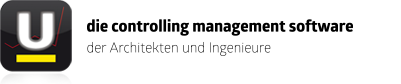Diese Hilfe bezieht sich auf die nicht mehr unterstützte untermStrich X (10) und X.1 (11).
Zur Hilfe für untermStrich X3 wechseln
Zur Hilfe für untermStrich X3 wechseln
Modify Office Files Server


 X.1 Download siehe Altversionen
X.1 Download siehe Altversionen


 Bitte über die Butler Konfiguration
Bitte über die Butler Konfiguration  deaktivieren, wenn es zu einem Problem mit dem Server kommen sollte.
deaktivieren, wenn es zu einem Problem mit dem Server kommen sollte.
Diese Variante beschleunigt oben genannte Funktionen, erfordert aber etwas Konfiguration durch Ihre Systembetreuer_in.
 Die Beschleunigung ist ab dem zweiten Zugriff merkbar.
Die Beschleunigung ist ab dem zweiten Zugriff merkbar.
- Fügen Sie den Butler zur Startseite hinzu und öffnen Sie die Konfiguration des Butlers
 .
. - Stellen Sie sicher, dass der Haken bei „Server aktiv“ aktiviert ist und speichern Sie.
- Starten Sie den Server wie beschrieben.
- Java muss dazu in PATH vorhanden sein.
 Stellen Sie sicher, dass der Server automatisch beim Hochfahren des Servers gestartet und beim Herunterfahren beendet wird. Nutzen Sie dazu die Bordmittel Ihres Betriebssystems.
Stellen Sie sicher, dass der Server automatisch beim Hochfahren des Servers gestartet und beim Herunterfahren beendet wird. Nutzen Sie dazu die Bordmittel Ihres Betriebssystems. Starten Sie den Server nach jedem Update von Modify Office Files neu.
Starten Sie den Server nach jedem Update von Modify Office Files neu. Wenn der Server nicht aktiv, der Haken „Server aktiv“ aber aktiviert ist, können keine XSLX/XSLM genutzt werden. Deaktivieren Sie dann den Haken und/oder melden Sie das Problem Ihrer Systembetreuer_in.
Wenn der Server nicht aktiv, der Haken „Server aktiv“ aber aktiviert ist, können keine XSLX/XSLM genutzt werden. Deaktivieren Sie dann den Haken und/oder melden Sie das Problem Ihrer Systembetreuer_in.
- Klicken Sie auf aktualisieren
 um den Server Status zu prüfen.
um den Server Status zu prüfen.
Windows
| |
|---|
| Die Firma untermStrich Software GmbH übernimmt keine Haftung für etwaige Schäden oder Fehler die direkt oder indirekt durch die Benutzung oder nicht Benutzung dieser Anleitung entstehen! |
Ein Beispiel, wie das Starten unter Windows aussehen kann:
- Erstellen Sie eine neue Batch Datei: C:\start_ustrich_java_server.bat
- Fügen Sie den Befehl zum Start des Server der im Butler angezeigt wird ein. Das
cd ..ist dabei notwendig! - Öffnen Sie die Windows Aufgabenplanung und erstellen Sie eine neue Aufgabe „start_ustrich_java_server“.
- Wählen Sie bei den Sicherheitsoptionen den Benutzer mit dem der Apache Dienst gestartet ist HTTP Server, PHP, ionCube Bundle für Netzwerkzugriff konfigurieren.
- Aktivieren Sie weiters: „Unabhängig von der Benutzeranmeldung ausführen“
- Läuft der Apache allerdings mit dem Systembenutzer wählen Sie den Benutzer „SYSTEM“
- In der Registerkarte „Trigger“ erstellen Sie einen neuen Trigger der beim Start von Windows ausgelöst wird.
- Stellen Sie die Verzögerung auf 1 Minute.
- In der Registerkarte „Aktionen“ erstellen Sie eine neue Aktion um die zuvor erstellte Batch Datei zu starten.
- Speichern Sie die Aufgabe durch einen Klick auf OK
Mac OS X
| |
|---|
| Die Firma untermStrich Software GmbH übernimmt keine Haftung für etwaige Schäden oder Fehler die direkt oder indirekt durch die Benutzung oder nicht Benutzung dieser Anleitung entstehen! |
Ein Beispiel, wie das Starten auf aktuelleren Mac OS X Versionen aussehen kann:
<?xml version="1.0" encoding="UTF-8"?> <!DOCTYPE plist PUBLIC "-//Apple//DTD PLIST 1.0//EN" "http://www.apple.com/DTDs/PropertyList-1.0.dtd"> <plist version="1.0"> <dict> <key>Label</key> <string>ustrich.modify_office_files</string> <key>StandardOutPath</key> <string>/var/log/ustrich/modify_office_files.log</string> <key>StandardErrorPath</key> <string>/var/log/ustrich/modify_office_files_error.log</string> <key>UserName</key> <string>root</string> <key>GroupName</key> <string>wheel</string> <key>RunAtLoad</key> <true/> <key>ProgramArguments</key> <array> <string>/usr/bin/java</string> <string>-jar</string> <string>/Library/WebServer/Documents/ustrich/writeable/applications/com_untermstrich_modify_office_files/portlets/modify_office_files.jar</string> <string>server</string> <string>/Library/WebServer/Documents/ustrich/writeable/applications/com_untermstrich_modify_office_files/writeable/conf.json</string> <string></string> </array> </dict> </plist>
 Die Datei oben anpassen (Pfade 2x)
Die Datei oben anpassen (Pfade 2x)- Die Datei als
ustrich.modify_office_files.plistnach/Library/LaunchDaemons/kopieren und darauf achten, dass die Datei demchown root:wheel /Library/LaunchDaemons/ustrich.modify_office_files.plistgehört - Ob das alles erfolgreich war, können Sie durch
sudo launchctl load /Library/LaunchDaemons/ustrich.modify_office_files.plisttesten- Kontrollieren Sie die Ausgabe in
/var/log/ustrich/modify_office_files.log
Ubuntu Linux
| |
|---|
| Die Firma untermStrich Software GmbH übernimmt keine Haftung für etwaige Schäden oder Fehler die direkt oder indirekt durch die Benutzung oder nicht Benutzung dieser Anleitung entstehen! |
Ein Beispiel, wie das Starten auf Ubuntu Linux aussehen kann:
- sudo mkdir /ustrich
- Erstellen Sie
/ustrich/start_com_untermstrich_modify_office_files.sh#!/bin/bash cd /ustrich nohup
- Nach dem
nohupfügen Sie den Startbefehl aus dem Butler abjava …, gefolgt von&ein. Beispiel:#!/bin/bash cd /ustrich nohup java ... &
sudo chmod u+x /ustrich/start_com_untermstrich_modify_office_files.sh- Öffnen Sie die
/etc/rc.localund fügen Sie vor derexit 0Zeile den Aufruf ein:/ustrich/start_com_untermstrich_modify_office_files.sh
- Starten Sie den Server neu oder führen Sie das Kommando aus:
sudo /ustrich/start_com_untermstrich_modify_office_files.sh
Melden Sie sich an, um einen Kommentar zu erstellen.